- Vanliga Netflix-felkoder och deras korrigeringar
- #1: Netflix Error NW 2-5
- #2: Netflix-fel 12001
- #3: Netflix-fel 1001/40104/5009/5403/11853
- #4: Netflix-fel 1011 och 1012
- #5: Netflix-fel 1016
- #6: Netflix-fel S7111-1957-205002 / S7111-1101
- #7: Netflix Error 100
- #8: Netflix-fel 10013
- Grundläggande Netflix felsökningstips
- Kontrollera att ditt nätverk stöder strömmande video
- Öppna Netflix.com på en dator
- Inaktivera programvaran för ditt virtuella privata nätverk (VPN).
- Kontrollera din internethastighet
- Starta om dina enheter, även din streamingenhet, modem och router.
Netflix är en av världens mest populära video-on-demand-tjänster. Den är tillgänglig i 190 länder och har cirka 120 miljoner prenumeranter runt om i världen. Videostreamingtjänsten skapar exklusivt innehåll för alla regioner varhelst deras tjänst är tillgänglig. Användare kan njuta av innehållet i Full HD och Ultra High Definition-upplösning. Netflix är tillgängligt på alla plattformar från Android, iOS, iPad, dator, laptop till Apple TV, PS4, Xbox One, etc.
Ibland förstör de oväntade felen och problemen din upplevelse. Om du fick ett fel eller Netflix inte kommer att ladda ett meddelande på din skärm, bör du först kontrollera om Netflix tjänststatus, annars felsöka den. Om tjänsten är nere är det ett problem på Netflix sida att de kommer att lösa det.
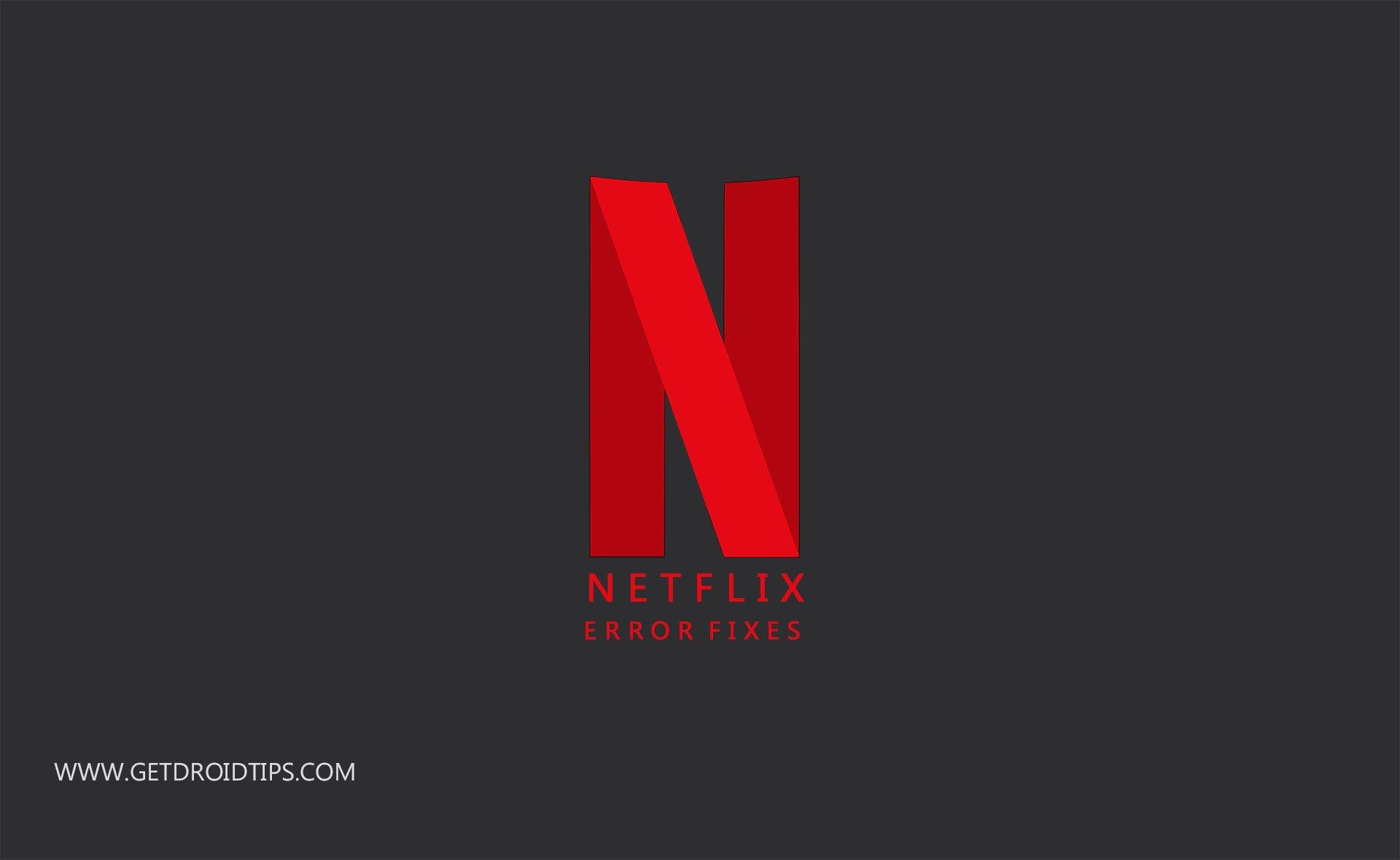
Orsaken bakom oväntade fel kan vara ett fel i nätverket, eller en felaktig hårdvara/mjukvara eller något annat serverslutproblem från Netflix. Så här är vi med guiden för att fixa Netflix-fel utan att konsultera den officiella supporten. Ibland visar Netflix felkoden för det specifika problemet, se till att ha den till hands eftersom det skulle hjälpa till att åtgärda problemet manuellt. Vi kommer att ge dig korrigeringarna för olika Netflix-felkoder. Om du inte har turen att få en felkod kommer det att finnas ett allmänt Netflix-felmeddelande. För den här typen av allmänna felmeddelanden måste du följa de grundläggande felsökningstipsen för Netflix som beskrivs längre fram i guiden.
Vanliga Netflix-felkoder och deras korrigeringar
Om du inte har laddat ner Netflix-appen någonsin, prova den och skaffa en 1 månads gratis abonnemang till alla serier och filmer.
[googleplay url=”https://play.google.com/store/apps/details?id=com.netflix.mediaclient&hl=en_IN”]
Annonser
Vi kommer att prata om vanliga felkoder för Netflix och hur vi kan fixa dem i det här avsnittet.
#1: Netflix Error NW 2-5
Annons
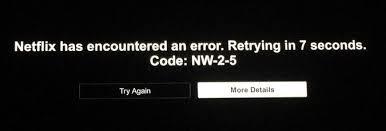
Det representerar problemet med nätverksanslutning, vilket innebär att problemet ligger på din sida. Netflix Error NW 2-5 ser dock ut som ”Netflix har stött på ett fel. Försöker igen om X sekunder”.
Så här fixar du det: Se till att din internetanslutning fungerar bra och att den är ansluten till enheten.
Annonser
- Om din internetanslutning inte fungerar/nere, kontakta ISP (internetleverantör) för att åtgärda problemet med att ”internet inte fungerar.”
- Om du arbetar med WiFi, försök att förbättra din anslutningsstyrka genom att flytta dig nära din WiFi-router.
- Efter att ha följt stegen ovan, om Netflix Error NW 2-5 fortfarande finns kvar på skärmen, byt sedan till Ethernet-kabeln, om din värdenhet accepterar trådbundna anslutningar.
Det är viktigt att berätta att Netflix-felkoderna från NW mest representerar nätverksproblemen med några undantag.
#2: Netflix-fel 12001

Felkoden 12001 dyker upp på Android-enheten när du tittar på videor. Netflix-felet 12001 betyder att det finns en del information lagrad i Netflix-appen som måste rensas eller uppdateras innan du fortsätter.
Annonser
Hur man fixar: Vi kan fixa Netflix-felet 12001 genom att rensa data och cacheminne för Netflix-appen från din Android-telefon.
- Starta om din Android-enhet: Du bör stänga av din Android-enhet och efter en tid starta om den. Försök sedan spela upp en video i Netflix-appen igen.
- Rensa Netflix-appdata: Det kommer att radera alla titlar som du har laddat ner i appen och alla andra data också. Denna metod kommer att lösa ditt problem. Följ stegen nedan för att rensa Netflix-appdata.
- Gå igenom inställningarna och tryck på till menyn Appar eller applikationer som finns i inställningarna på din telefon.
- Du kommer att se appens lista installerad på din telefon. Leta nu upp Netflix-appen i listan.
- Tryck på Netflix-appen, gå in i lagringssektionen och tryck på knappen Rensa cache.
- Det är det, försök att öppna Netflix-appen igen nu.
- Byt internetanslutning: Försök att ansluta till en annan internetanslutning. För på vissa anslutningar är streaming förbjuden. De vanligaste nätverken med dessa typer av begränsningar är offentliga wifi-, skol- eller högskolenätverk. Så ändra din anslutning för att kontrollera om problemet är med nätverket eller inte.
#3: Netflix-fel 1001/40104/5009/5403/11853

Alla dessa fel representerar liknande problem med nätverksanslutning. Alla Netflix-fel 1001/40104/5009/5403/11853 kan fixas med metoderna som anges ovan.
- Starta om din Android-enhet: Du bör stänga av din Android-enhet och efter en tid starta om den. Försök nu att spela upp en video i Netflix-appen igen.
- Rensa Netflix-appdata: Det kommer att radera alla titlar som du har laddat ner i appen och alla andra data också. Du kan ta bort appdata genom att gå igenom inställningarna i din telefon. Följ stegen som anges ovan i artikeln.
- Installera om Netflix-appen: Om du försökte alla andra lösningar, men problemet kvarstår. Sedan bör du avinstallera Netflix-appen och installera om den igen.
#4: Netflix-fel 1011 och 1012
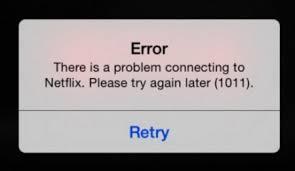
Båda felen är de vanligaste problemen på iPhone och iPad. Du kan åtgärda Netflix-fel 1011 och 1012 genom att följa dessa två sätt. Först måste du gå igenom felsökningsfixarna för nätverksanslutning som vi har listat medan du felsöker andra fel. För det andra, om problemet kvarstår, måste du återställa din Netflix-app på din smartphone eller surfplatta.
- Öppna iPhone/iPad-inställningarna.
- Leta reda på Netflix-appen och tryck på den.
- Nu kommer du att få några alternativ, därifrån måste du välja återställning.
- Öppna Netflix igen och logga in.
#5: Netflix-fel 1016

Det är det vanliga Netflix-problemet som iOS-användare står inför. Netflix-fel 1016 visas vanligtvis om din enhet inte är ansluten till en bra internetanslutning.
- Försök att byta internetanslutning: Försök att ansluta till en annan WiFi- eller internetanslutning eftersom i vissa anslutningar är streaming förbjuden.De vanligaste nätverken med dessa typer av begränsningar är offentligt wifi, skol- eller högskolenätverk. Byt nätverk för att kontrollera om problemet är med nätverket eller inte.
- Slå PÅ/AV flygplansläge: Om du använder din data på telefonen och får Netflix Error 1016. Då bör du slå PÅ flygplansläget i minst 30 sekunder och sedan stänga av det.
- Om problemet kvarstår försök startar om din telefon eller surfplatta.
#6: Netflix-fel S7111-1957-205002 / S7111-1101

Det visas vanligtvis på MAC-datorer. Felet S7111-1957-205002 uppstår när det finns vissa data lagrade i Safari-webbläsaren som behöver uppdateras. Följ stegen nedan för att Återställ eller ta bort webbplatsdata.
- Så här uppdaterar du webbplatsdata:
- Öppna webbläsaren Safari på din Mac-dator.
- Klicka på menyn och leta upp inställningarna och gå in i den.
- Nu kommer du att se sekretessalternativet i inställningarna, välj det.
- Välj cookies och webbplatsdata, efter det ska du ange i Hantera webbplatsdata.
- Leta upp Netflix-webbplatsen och ta bort den.
- Efter att ha tagit bort all webbplatsdata raderas, tvinga nu bara att avsluta Safari och öppna den igen och försök Netflix igen.
- Rensa Netflix-kakor:
- Först måste du gå igenom netflix.com/clearcookies för att rensa Netflix-cookies.
- Logga in på ditt Netflix-konto.
- Prova Netflix igen.
#7: Netflix Error 100
Det visas på din skärm när appuppdateringen behövs för att rensa inaktuell information på din enhet. Följ instruktionerna nedan för att uppdatera enhetens data.
- Amazon Fire TV/ Stick:
- Omstart: Koppla bort enheten från strömmen i minst 1 minut. Efter det koppla in din enhet igen och försök Netflix igen.
- Försök att ansluta till en annan anslutning: Försök att ansluta till en annan WiFi- eller internetanslutning. Ibland är NetFlix-åtkomst inaktiverad på vissa anslutningar. Internetanslutningar på ett offentligt wifi-, skol- eller högskolenätverk inaktiverar anslutningen till dessa streamingtjänster.Byt nätverk för att kontrollera om problemet är löst eller inte.
- Återställ din Amazon Fire TV Stick: Om du återställer till standard, raderas alla sparade lösenord och information som lagras på den. Du kan följa instruktionerna nedan för att återställa Amazon Fire TV Stick.
- Tryck på Hem på fjärrkontrollen till Amazon Stick.
- Gå till Inställningar och välj sedan System.
- Välj nu återställ fabriksinställningar.
- Testa sedan Netflix igen.
- Smart TV: Under de senaste åren har smarta TV-apparater blivit mer populära än de vanliga. Så om du får Netflix Error 100 på din TV, uppdatera sedan dess data genom att följa stegen nedan.
- Mjuk omstart: Du måste trycka på strömknappen tills skärmen stängs av. Efter cirka 1 minut måste du slå på din TV och prova Netflix igen.
- Testa att starta om din TV. Först måste du koppla ur TV:n tills 1 min. Efter det kan du koppla tillbaka och slå på din TV och prova Netflix igen.
- Om problemet kvarstår, kan det finnas ett problem med den fasta programvaran på din TV. Kontrollera mjukvaruuppdateringarna, om inget finns försök kontakta TV-supporten.
#8: Netflix-fel 10013
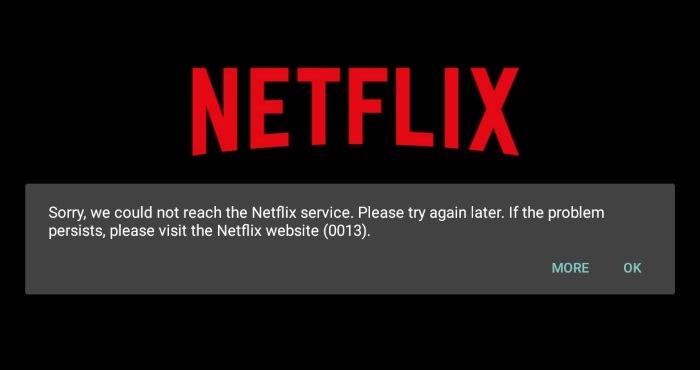
Det här felet uppstår vanligtvis när du laddar ner några titlar i Netflix-appen på Android-telefoner eller -surfplattor. För att fixa Netflix Error 10013 måste du följa korrigeringarna nedan.
- Försök att ansluta till en annan internetuppkoppling. Eftersom vissa WiFi-nätverk inte har behörighet att strömma videorna. Vi har beskrivit det i ovanstående fel.
- Spela ett annat TV-program eller en annan film: Försök att spela den andra titeln eller filmen. Om videon startar utan problem måste du rapportera problemet till Netflix.
- Starta om din enhet: Om du startar om din enhet uppdateras data som skapar problemet.
- Rensa Netflix-appdata: Det kommer att radera all data från appen genom att gå igenom inställningarna och sedan appar. Vi har beskrivit hur du rensar Netflix App Data i avsnittet Netflix Error Code 12001.
- Installera om Netflix-appen: Avinstallera Netflix-appen från din Android-enhet.Det kommer att ta bort all data och onödig information som skapar problem från din telefon. Installera nu om Netflix-appen igen och använd appen.
Grundläggande Netflix felsökningstips
Om du får ett allmänt felmeddelande eller något annat fel som inte finns med i den här artikeln med kod. Följ instruktionerna nedan för att rätta till det:
-
Kontrollera att ditt nätverk stöder strömmande video
- Ibland tillåter inte offentliga internetanslutningar på skolor, högskolor, hörsalar och offentligt wifi streaming. Du bör byta din internetanslutning så att du kan strömma videoinnehåll.
- Om du inte har direkt kontroll över ditt modem eller router, kontakta den person eller avdelning som ansvarar för ditt nätverk och fråga om streaming är tillåten.
-
Öppna Netflix.com på en dator
- Eftersom Netflix är tillgängligt nästan på alla plattformar. Så om du har problem på en annan enhet än en dator, besök Netflix.com på en bärbar eller stationär dator.
- Om du ser Netflix Site Error på Netflix.com så finns det ett problem med Netflix-tjänsten och du måste vänta på att de ska fixa det.
- Kontakta Netflix officiella support.
-
Inaktivera programvaran för ditt virtuella privata nätverk (VPN).
- Netflix tillåter inte användare som ansluter via proxyservrar, VPN:er och avblockerare att säkerställa att dessa tjänster och program inte används för att kringgå regionlåst innehåll.
- Om du använder en VPN för integritet eller arbete, måste du fortfarande inaktivera den för att titta på Netflix.
-
Kontrollera din internethastighet
- Testa din anslutningshastighet, för att strömma onlinevideor, och du bör ha en snabb internetanslutning. Om du inte har en snabb nätverksanslutning kommer du att få nätverksfel med jämna mellanrum.
- Netflix rekommenderar ett minimum av 0,5 Mbps för att streama, 3,0 Mbps för video med standardupplösning och 5,0 Mbps för högupplöst video.
-
Starta om dina enheter, även din streamingenhet, modem och router.
- Stäng av varje enhet och koppla ur dem i ungefär en minut.
- Anslut enheterna igen och sätt på dem igen.
- För enheter som har ett vilo- eller standbyläge, se till att du stänger av dem.
Det här är några av de vanligaste Netflix-felen som uppstår på Android-telefoner, iPhone, iPad, Apple TV, etc. Du kan fixa de ovan angivna felen genom att följa korrigeringarna ovan. Om användare har några frågor eller feedback kan du kommentera nedan.












